İçindekiler

Diskpart ile Biçimlendirilmeyen Hafıza Kartını Onarmak İçin Hızlı Çözüm:
- Windows + R kısayoluna basın.
- Açılan pencereye cmd yazıp Tamam'a tıklayın.
- Diskpart yazın > disk listele > disk 1'i seç > temizle > birincil bölüm oluştur > fs formatı = ntfs quick
- Daha fazla bilgi için>>
" Diski biçimlendirmeniz gerekiyor ", "disk biçimlendirilmemiş" hata mesajıyla gelen bir RAW sorunu, hafıza kartlarına veya SD kartlara beklenmedik bir şekilde gelebilir ve cihazınıza ve verilerinize erişirken sorun yaşamanıza neden olabilir. Genellikle cihazınız bozulduğu için oluşur. Bu sayfada, adım adım bir eğitim, "biçimlendirilmemiş" hatası gösteren bir hafıza kartını veri kaybetmeden nasıl düzelteceğinizi veya onaracağınızı gösterecektir. Bu çözümler ayrıca SD kart, harici sabit disk, USB flash sürücü vb. gibi diğer çıkarılabilir cihazlarda meydana gelen biçimlendirme hatalarını da düzeltebilir.
Hafıza kartının biçimlendirilmemesinin nedenleri
- Hafıza kartında bozuk sektörler var. (EaseUS Partition Master ile yüzey testi yapabilirsiniz.)
- Hafıza kartı yazmaya karşı korumalıdır. (Hafıza kartındaki verileri yalnızca okuyabilir, yazamazsınız.)
- Virüs hafıza kartına saldırıyor.
- Yanlış kurulum.
- Veri yazma, düzenleme veya okuma sırasında ani elektrik kesintisi.
İlk olarak. Biçimlendirilmemiş hafıza kartından veri kurtarma hatası
Bir hafıza kartı biçimlendirilmemiş hatası gösterdiğinde, cihazda önemli verileriniz varsa önce verilerinizi kurtarmalı ve ardından düzeltmek için cihazı biçimlendirmelisiniz. EaseUS Data Recovery Wizard size yardımcı olabilecek harika bir araçtır.
Verilerinizi korumak için biçimlendirmeden bir hafıza kartını nasıl onaracağınızı düşünüyorsanız bu daha güvenli yolu deneyin. Aşağıdaki tüm durumlarda veri kurtarmaya yardımcı olabilir:
- Hafıza kartı "biçimlendirilmemiş" mesajıyla uyarı veriyor ve kartı biçimlendirmenizi istiyor.
- Hafıza kartı 0 bayt hafızalı RAW haline getirildi.
- SD kart hasarlı. Yeniden biçimlendirmeyi deneyin.
- "Hafıza kartı biçimlendirilmedi işlemi başarısız oldu" hata mesajı alıyorum.
- ' Karta ulaşılamıyor . Kartı tekrar takın/değiştirin veya kartı bir kamerayla biçimlendirin'.
- " Bu dosya sistemi türü RAW'dır. Chkdsk RAW sürücüler için kullanılamaz " hata mesajını alıyorum.
Hatayı düzeltmeden önce "hafıza kartı biçimlendirilmemiş" durumundan verileri kurtarmak için eğitim videosunu ve adım adım kılavuzu izleyin:
Adım 1. USB sürücüsünü bilgisayarınıza bağlayın. EaseUS Data Recovery Wizard'ı başlatın. Kayıp dosyaları geri yüklemek istediğiniz biçimlendirilmiş SD kartı, USB flash sürücüyü veya Kalem sürücüyü seçin ve ardından "Kayıp Verileri Ara"ya tıklayın.

Adım 2. Tarama tamamlandıktan sonra, tüm tarama sonuçları ekranda gösterilecektir. Hedef dosyalarınızı bulmak için "Filtre" veya "Dosya Türü" özelliğini kullanın. Dosya adını hatırlıyorsanız, hedef dosyayı bulmanın en hızlı yolu olan arama kutusunda da arama yapabilirsiniz.

Adım 3. Biçimlendirilmiş harici sürücünüzden kurtarmak istediğiniz dosyaları seçin ve "Kurtar"a tıklayın. Yeni bir pencere açılacak, dosyaları depolamak için yerel bir depolama veya Bulut sürücüsü seçmeniz gerekiyor. Ardından, onaylamak için "Tamam"a tıklayın.

EaseUS Veri Kurtarma Hizmetleri
Ücretsiz değerlendirme için uzmanlarımızla iletişime geçmek için buraya tıklayın
Birebir manuel kurtarma hizmeti için EaseUS Veri Kurtarma Uzmanlarına danışın. ÜCRETSİZ tanılamadan sonra aşağıdaki hizmetleri sunabiliriz:
- Bozuk RAID yapısını, önyüklenemeyen Windows işletim sistemini ve bozuk sanal disk dosyasını (.vmdk, .vhd, .vhdx, vb.) onarın
- Kayıp bölümü kurtarın/onarın ve sürücüyü yeniden bölümlendirin
- Sabit sürücüyü biçimlendirin ve ham sürücüyü onarın (BitLocker şifreli sürücü)
- GPT korumalı bölümler haline gelen diskleri düzeltin
İkincisi. Hafıza kartı biçimlendirilmemiş hatasını onarın
Verilerinizi kurtardıktan sonra, Windows'ta biçimlendirerek hafıza kartı biçimlendirme hatasını onarmayı deneyebilirsiniz. Ancak bazen, Windows'un biçimlendirmeyi tamamlayamadığını veya diğer hata mesajlarını söyleyerek bir hafıza kartı biçimlendirme sorunuyla karşılaşabilirsiniz. Buradan, güçlü bir hafıza kartı biçimlendirme sorunu çözüm yazılımı olan EaseUS bölüm yazılımını ücretsiz olarak indirebilirsiniz. Hafıza kartı biçimlendirilmedi hatasını onarmak için iyi çalışır.
- Uyarı
- Biçimlendirme işlemi verilerinizin tamamını silecektir.
Yöntem 1: EaseUS bölümleme aracıyla biçimlendirilmemiş hafıza kartını onarmak için:
- Biçimlendirmek istediğiniz harici sürücüye veya USB'ye sağ tıklayın ve "Biçimlendir"i seçin.
- Bölüm etiketini, Dosya sistemini (NTFS/FAT32/EXT2/EXT3/EXT4/exFAT) ve Küme boyutunu ayarlayın, ardından "Tamam"a tıklayın.
- Devam etmek için "Evet"e tıklayın.
- "1 Görevi Yürüt" butonuna tıklayın ve sabit disk bölümünü biçimlendirmek için "Uygula"ya tıklayın.
Yöntem 2: Diskpart ile biçimlendirilmemiş hafıza kartını onarmak için
Diskpart, Windows 10'da sd kartı biçimlendirmek için güçlü bir araçtır. Ancak biçimlendirme işlemi yöntem 1'den daha fazla adım gerektirir. Diskpart adımları konusunda sabırlı olun.
1. Windows + R kısayoluna basın.
2. Açılan pencereye cmd yazıp Tamam'a tıklayın.
3. diskpart > list disk > s elect disk 1 > clean > create partition primary > format fs=ntfs quick yazın.

Yöntem 3: Disk Yönetimi ile hafıza kartı hatasını onarmak için
1. Windows + X kısayoluna tıklayın.
2. Disk Yönetimi’ni seçin.
3. Sağ panelde hafıza kartınızı bulun.
4. Hafıza kartına sağ tıklayın ve Biçimlendir’i seçin.
5. Birim etiketini, Dosya sistemini ve Tahsis birimi boyutunu ayarlayın.
6. Hızlı biçimlendirmeyi tamamlamak için Tamam'a tıklayın.
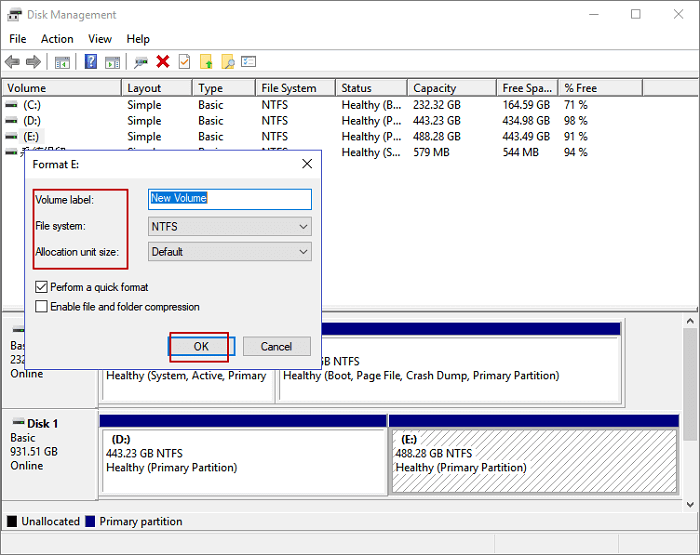
Yöntem 4: Windows Dosya Gezgini aracılığıyla hafıza kartı sorununu düzeltme
1. Dosya Gezgini'ni açın.
2. Bu Bilgisayarı Seçin.
3. Hafıza kartına sağ tıklayın ve biçimlendir seçeneğini seçin.
4. Uygun birim etiketini, dosya sistemini ve ayırma birimi boyutunu ayarlayın.
5. Başlat'a tıklayın.
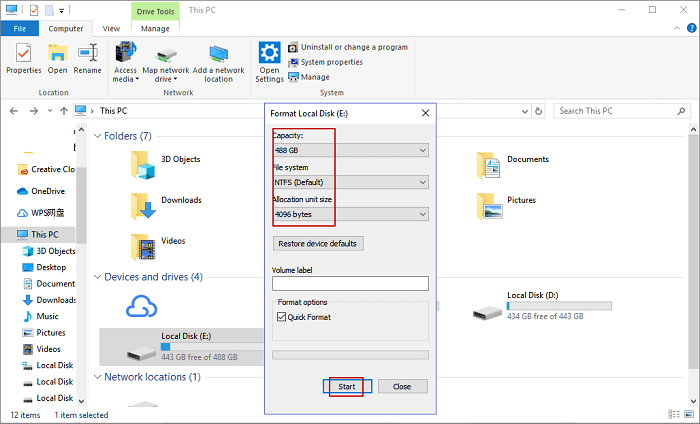
- Uyarı:
- Disk Yönetimi ve Dosya Gezgini'ni kullanarak hafıza kartı biçimlendirilemedi hatasını onarmaya çalıştığınızda, "Biçimlendirme başarıyla tamamlanamadı" veya "Windows biçimlendirmeyi tamamlayamadı" gibi bir mesaj alabilirsiniz.
- Bu nedenle kart formatlama hatasını gidermek için birinci ve ikinci yöntemi kullanmanızı öneririz.
İlgili Makaleler
-
'Sürücüdeki Diski Biçimlendirmeniz Gerekiyor' Hatasını Veri Kaybı Olmadan Düzeltin
![author icon]() Ezgi Bıçakcı/2024/04/01
Ezgi Bıçakcı/2024/04/01
-
GoPro SD Kart Hatası Nasıl Onarılır ve Ondan Veri Kurtarılır
![author icon]() Mike/2023/08/16
Mike/2023/08/16
-
PC için 2024'ün En İyi USB Flash Sürücü Kurtarma Aracı
![author icon]() Ezgi Bıçakcı/2024/04/01
Ezgi Bıçakcı/2024/04/01
-
LaCie Harici Sabit Sürücüden Veriler Nasıl Kurtarılır (2023)
![author icon]() Mike/2023/11/24
Mike/2023/11/24